Voordat je als medewerker gebruik kunt maken van de agenda-koppeling dient deze geactiveerd te worden. Het activeren kan alleen gedaan worden door hoofdgebruikers van Gripp. Ga hiervoor via je profielfoto naar 'Mijn account' en zet bij het onderdeel 'Gebruikers activeren' het schuifje bij de betreffende medewerker(s) aan onder het kopje 'Koppeling externe agenda'. Klik ten slotte rechtsboven op de groene knop 'Wijzigingen doorvoeren...'. Aan het gebruik van de agenda-koppeling zijn kosten verbonden. Zie voor een actueel overzicht van al onze tarieven onze prijzen.
Koppeling opzetten
Om een koppeling met Google Agenda op te zetten, heb je allereerst een Google Account nodig, met daarbij een Google Agenda. Je kunt deze aanmaken via het inschrijfformulier op de website van Google. Het koppelen gaat per medewerker. Afhankelijk van de rechten, kan elke medewerker zijn profielfoto naar Mijn gegevens.
Mocht je het linkje Mijn gegevens niet zien, vraag dan aan een hoofdgebruiker of de rechten goed staan ingesteld.
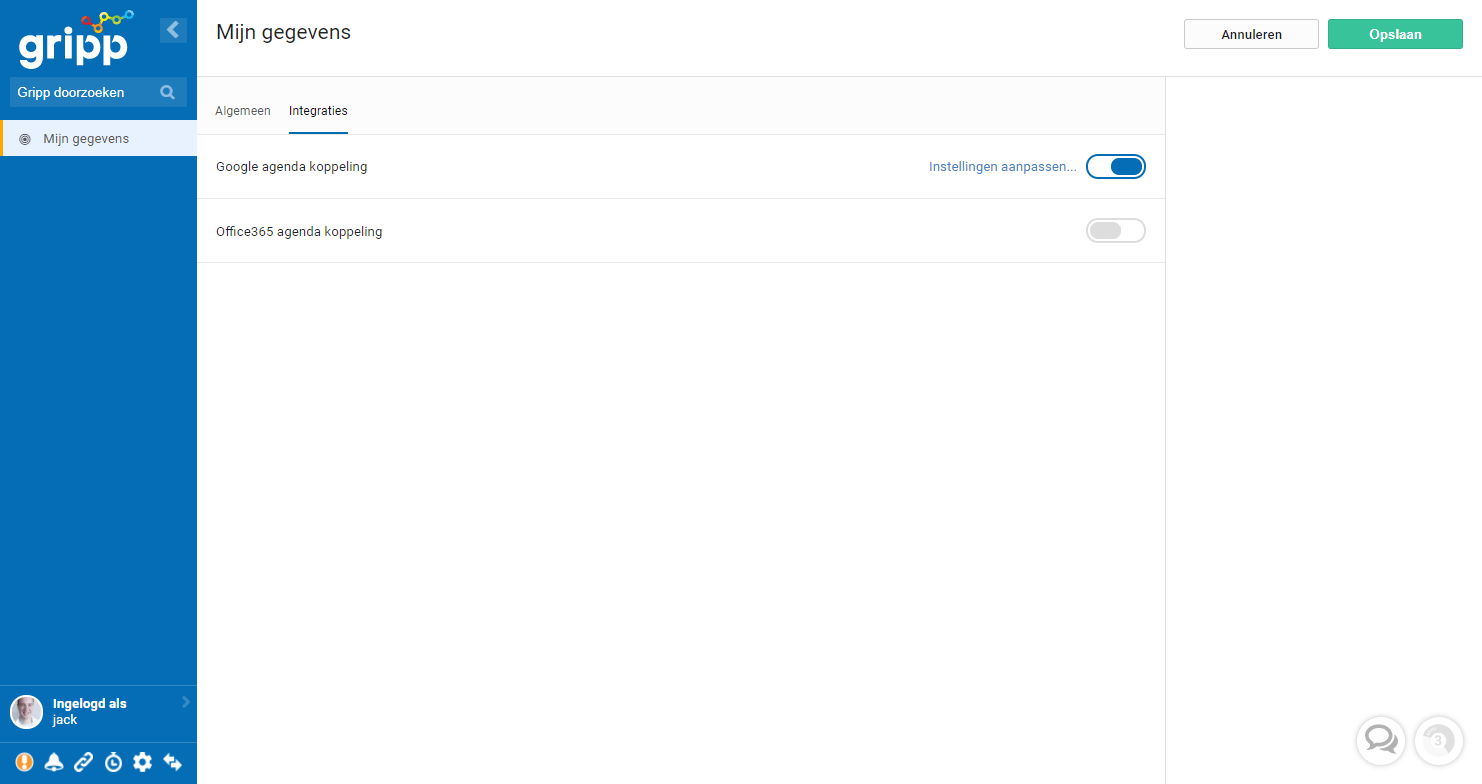
Klik op het tabblad 'Integraties'. Wanneer je het schuifje omzet, wordt je binnen enkele seconden vanzelf doorgeleid naar het Google goedkeuringsscherm, waarbij je kunt aangeven dat Gripp gegevens mag lezen en schrijven in jouw agenda. Het is belangrijk dat je hier het juiste Google Account selecteert.
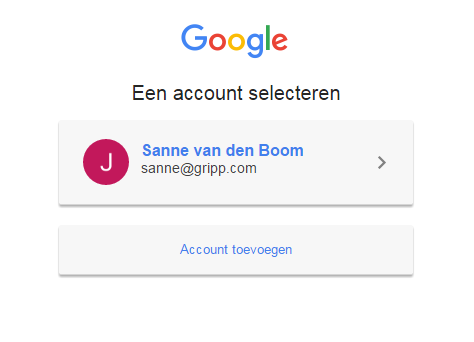
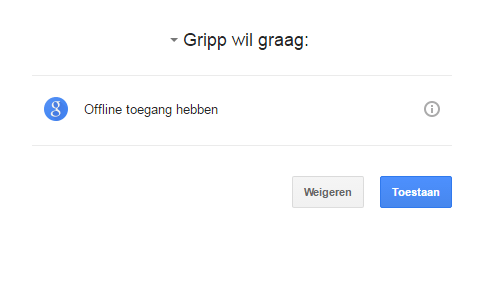
Na het geven van de goedkeuring keer je vanzelf terug naar Gripp. Sluit de pop-up, en sla de pagina vervolgens op. Alles is nu correct ingesteld.
Tip: Bij de planningspagina kun je met het wolkje bovenin aangeven of je de externe agenda-items wel of niet wilt weergeven.
Tip: Je kunt aangeven in Google of een agenda-item privé is. Wanneer dat het geval is, zal het in Gripp getoond worden zonder verdere details, met de melding 'Bezet'.
Wat wordt er gesynchroniseerd?
Na het opslaan in de vorige stap, zullen de Gripp agenda-items vanaf de meest recente maandag worden doorgezet naar Google. Dit kan eventjes duren.
Mocht je na een uur nog geen items in je Google Agenda zien verschijnen, dan kun je proberen de koppeling even te stoppen, om deze vervolgens opnieuw aan te zetten.
Wanneer wordt er gesynchroniseerd?
Het synchroniseren gebeurt real-time. Dat betekent dat er bij elke wijziging die je maakt, een seintje naar Google gaat, en omgekeerd.
Mijn agenda-item wordt zichtbaar als een dag-evenement. Hoe komt dit?
In Gripp kan de planning gebruikt worden als een bezettingsoverzicht. Hierbij kan een projectmanager heel snel inplannen welke taken er op welke dag moeten gebeuren, zonder hierbij een begin- en eindtijd in te stellen. Gripp kan deze agenda-items dan echter nergens op de juiste tijd plaatsen in de Google Agenda. Daarom zullen ze verschijnen als dag-evenement bovenaan de pagina. Om te zorgen dat ze wel netjes gedurende de dag verschijnen (en je dus ook een seintje krijgt op je telefoon wanneer het zover is), kun je het best in jouw eigen Gripp planning de dag-modus aanklikken, en de items verslepen naar een specifiek tijdstip.
Foutje gezien?
De koppeling is vers van de pers, en is tot in den treure door ons getest. Toch kan het zijn dat er bijvoorbeeld een keer een agenda-item doorheen glipt om wat voor reden dan ook, of dat er iets anders mis gaat. Mocht dat gebeuren, dan horen we dat graag, zodat we kunnen uitzoeken wat de oorzaak daarvan is.